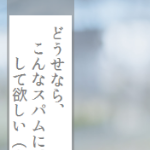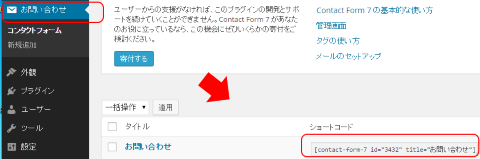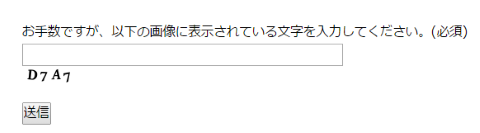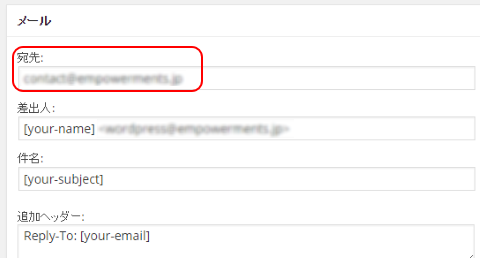ブログにお問い合わせフォーム設置してますか?
僕は数日前からコッソリ設置してますw
え?なぜコッソリかって?
実は先日、Twitterでこんなやり取りをしたためです。
@SY_SI_Murakami スパムメール送れないじゃないかっ!
— エローラ (@uszero800) 2015, 3月 9
うぉぉ!スパム、恐ぇぇ!
(エローラさんならイタズラで、本当に何か送ってきそうだしw)
という訳で、Contact form 7を設置すると同時に簡単なスパム対策も施しましたので、その辺りも含めてシェアしたいと思います。
WordPressならContact form 7というプラグインが良い感じ
WordPressに「お問い合わせフォーム」をサクッと設置するなら「Contact form 7」というプラグインがおススメのようですね。
WordPressでブログをやっている方の大半は、このプラグインを使っているんじゃないでしょうか。
Contact form 7は設置も簡単
僕も実際に、Contact form 7を使って、お問い合わせフォームを作ってみましたが、シンプルに設置するだけなら、わずか数分ですね。
お問い合わせフォームの作り方
一番シンプルに設置する場合は、
- Contact form 7のインストール(プラグインから)
- プラグインのインストール後に表示されるメニュー(お問い合わせ)からコンタクトフォームを選び、ショートコードを取得
- 新規に固定ページを作成し、そこにショートコード張り付けたらページを公開
の3ステップで設置できます。
※デフォルトでは、問い合わせのメールを受診するメールアドレスがWordpressに登録したものになりますが、この辺りも変更できます。
Contact form 7にスパム対策も施したよ
冒頭でもお伝えしましたが、コンタクトフォームからのスパムメールが多くて困る!って話は良く聞きます。
そこで今回は、そこからさらにサクッと出来る範囲でのスパム対策も施してみました。
(僕はエローラさんのイタズラが恐いのでw)
Akismetとの連携
1つ目のスパム対策はAkismetとの連携です。
Akismetと言えばコメントスパムを防ぐプラグインで有名ですが、Contact form 7は Akismetのスパムフィルタリング機能を利用できるようになっています。
しかも導入も簡単!
以下、Contact Form 7の公式サイトから引用します。
akismet:author
送信者の名前を入力する項目にこのオプションを追加する。
例:[text* your-name akismet:author]akismet:author_email
送信者のメールアドレスを入力する項目にこのオプションを追加する。
例:[email* your-email akismet:author_email]akismet:author_url
送信者の URL を入力する項目にこのオプションを追加する。
例:[text your-url akismet:author_url]
以上のように、フォームの必要項目に赤字部分の記述を追記するだけ!というお手軽さです。
(素晴らしい!)
※Akismetでスパムフィルタリングを実現するためには、Akismetを有効化していることが前提となります。
CAPTCHAの導入
2つ目のスパム対策がCAPTCHAの導入です。
CAPTCHAというのは入力フォームに表示される、画像で表示された文字や数字を入力する認証ツールの事。
こちらもContact Form 7に簡単に導入できます。
以下、Contact Form 7の公式サイトから引用すると、
Contact Form 7 ではボットによるフォーム送信を防ぐ CAPTCHA の利用が可能です。Contact Form 7 は公式 CAPTCHA モジュールとして Really Simple CAPTCHA を採用しており、そのため CAPTCHA 導入の前に Really Simple CAPTCHA プラグインをインストールする必要があります。
という事で、Really Simple CAPTCHAというプラグインをインストールして有効化するだけで、Contact Form 7の編集画面から、問い合わせフォームにCAPTCHAを追加できます。
更にもう一工夫!(カスタマイズって程じゃ無いけどw)
以上で簡単なスパム対策は完了ですが、
- 出先でも受け取れるようにスマホに転送したい!
- でもメールは極力受信したくない!
ってことで以下の設定を実施しました。
お問い合わせメールの受信アドレス変更
今回、お問い合わせメールの受信用に新たにメールアドレスを作成し、それをContact Form 7の宛先に設定しました。
要は、お問い合わせは専用メアドに届く様にした訳です。
転送設定でスマホに飛ばすw
更に受信メールを上記メアドからスマホに転送するように設定しました。
これで、これでブログへのお問い合わせはいつでも、どこでも受け取れるようになった訳ですね。
Contact Form 7の宛先をスマホのメアドにすれば良い?
と書くと「Contact Form 7の宛先をスマホのメアドにすれば終わりじゃね?」というご意見も出てきそうですね。
なぜ、わざわざ問い合わせ専用メアドを作ってスマホに転送なんて面倒クサイ事をやってるかというと、
- 不正アクセスやセキュリティーホールなどからWordpressがクラッキングされた場合
- 問い合わせ専用メアドが流出した場合
を想定し、いざという時に捨てられるメアド(捨てアド)にするためです。
まとめ
以上をまとめます。
- ブログにお問い合わせフォーム設置しました!(今さらw)
- WordPressならContact form 7というプラグインが良い感じ。
- スパム対策は、Akismetとの連携、CAPTCHAの導入くらいはしといた方が良いかも。
といったところです。
以上、参考になれば幸いです。